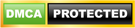Hướng dẫn cài đặt driver kết nối wifi Epson L8050 L18050
Để hoàn thành việc cài đặt driver kết nối wifi Epson L8050 hay cài đặt driver kết nối wifi Epson L18050 và đưa vào sử dụng, sau khi mua máy mới về, người sử dụng phải tiến hành gỡ các tem dán, băng keo niêm phong ra khỏi máy, tải file Driver về máy tính và cài đặt Driver.
Nếu bạn chưa biết cách cài đặt, bạn có thể tham khảo bài viết dành cho L8050 Hướng dẫn tải driver và lắp đặt đúng cách thông qua bài viết Hướng dẫn lắp đặt.
Đối với L18050, người dùng có thể truy cập bài viết tại: Hướng dẫn tải driver, Hướng dẫn lắp đặt.
Nội dung chính
Các bước cài đặt driver kết nối wifi Epson L8050 L18050 như sau:
Bước 1: Kích đúp vào file driver vừa tải về
Chương trình cài đặt hiển thị như hình bên dưới, nhấn vào nút Accept để bắt đầu cài đặt
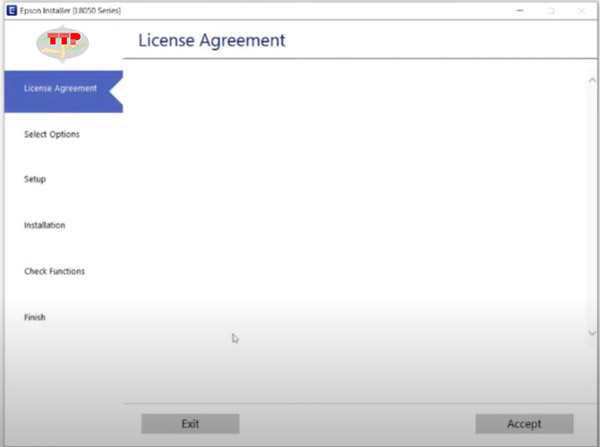
Bước 2: Xác nhận đã hoàn thành việc đổ mực vào máy
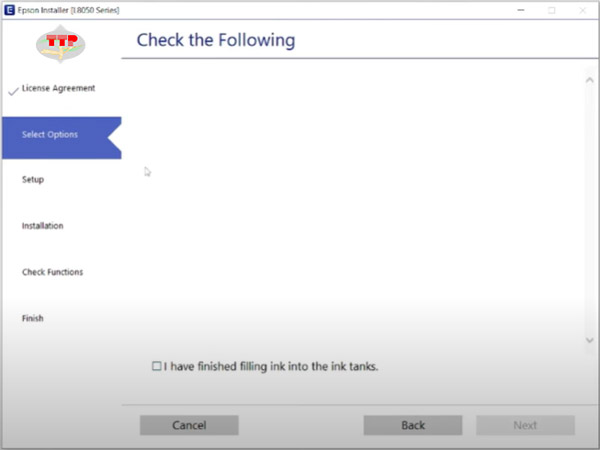
Chúng ta tích chọn vào ô vông "I have finished fillling ink into the tanks" để xác nhận là chúng ta đã đổ các chai mực vào các ngăn chứa mực trên máy in.
Bước 3: Lựa chọn chuẩn kết nối
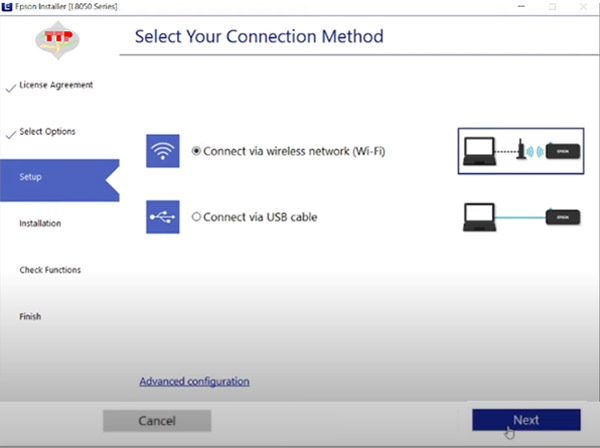
Để cài đặt Driver Epson L8050 hoặc cài đặt Driver Epson L18050 ở bước này chúng ta có 2 lựa chọn chuẩn kết nối:
Kết nối qua mạng WiFi không dây "Connect via wireless network (Wi-Fi)
Kết nối theo chuẩn cáp USB truyền thống " Connect via USB Cable"
Sau đó chọn Next để tiếp tục bước tiếp theo.
Bước 4: Lựa chọn phương thức kết nối mạng

Để kết nối WiFi Epson L8050 hoặc kết nối WiFi Epson L18050 qua mạng không dây WiFi chúng ta có 2 phương thức kết nối
Phương thức thứ 1:
Kết nối Wifi dựa vào cáp USB để cấu hình mạng WiFi cho máy in (khuyến khích nên dùng)
Phương thức thứ 2:
Kết nối Wifi dựa vào nút WPS trên Modem (Một số Modem không có nút WPS)
Bước 5: Lựa chọn điểm truy cập WiFi
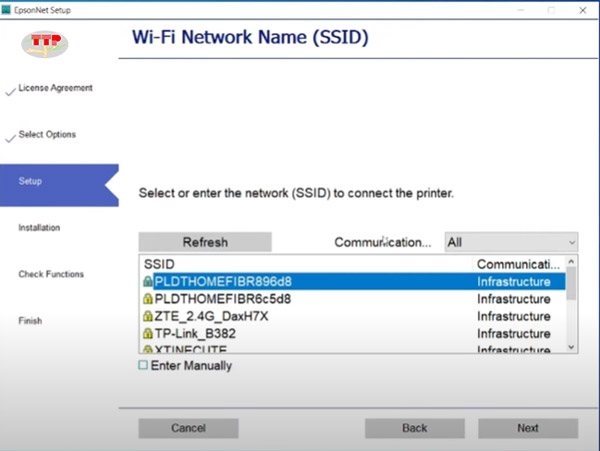
Lựa chọn điểm truy cập WiFi có nghĩa là lựa chọn modem mạng WiFi trong văn phòng mà bạn đang sử dụng để kết nối máy in và máy tính chung vào modem đó.
Bước 6: Nhập mật khẩu của mạng WiFi muốn kết nối

Bước 7: Nhập mật khẩu quản trị

Mật khẩu quản trị chính là số serial của máy in Epson đang được cài đặt, thường số serial nằm trên thùng máy, phía sau thân máy hoặc bật nắp máy lên nó nằm ở phía trên cùng. Sau đó nhấn Next để phần mềm tiến hành xử lý cấu hình mạng Wifi cho máy in
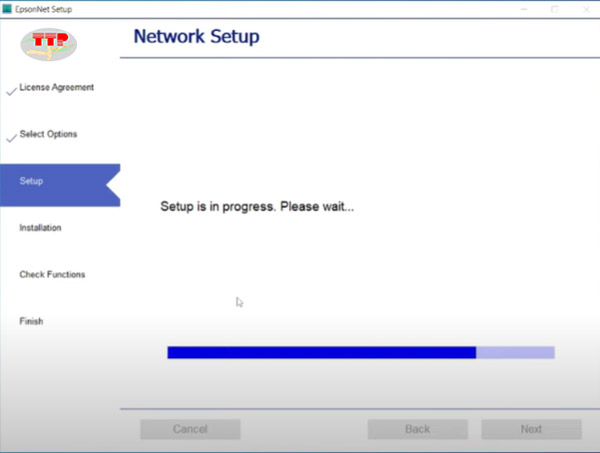
Bước 8: Cài đặt địa chỉ IP cho máy in
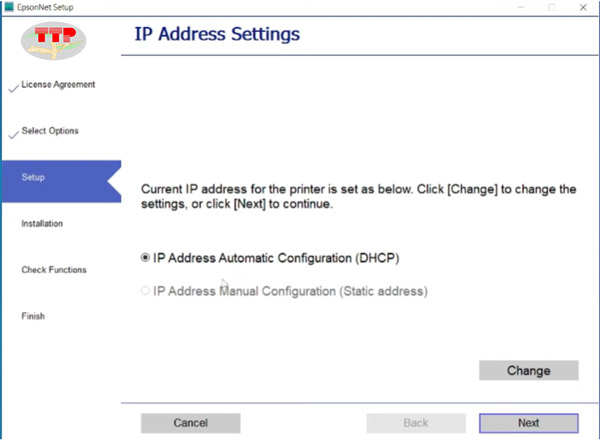
Ở bước này phần mềm hiển thị cho người dùng 2 tuỳ chọn cài đặt IP cho máy in Epson
Tuỳ chọn 1: Cài đặt địa chỉ IP cấp phát động IP Address Automatic Configuration (DHCP)
Tuỳ chọn 2: Cài đặt địa chỉ IP tĩnh do người dùng thiết lập IP Address Manual Configuration (Static Address)
Nhấn vào nút Change để thay đổi địa chỉ IP theo người dùng đặt.
Bước 9: Xác nhận lại mật khẩu quản trị
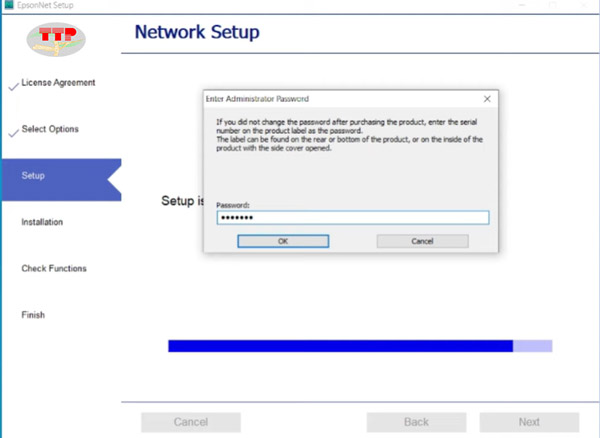
Xin nhắc lại mật khẩu quản trị chính là số serial của máy in Epson đang được cài đặt, sau đó nhấn Next, chờ đợi để chương trình tiếp tục xử lý

Bước 10: Ngắt kết nối cáp USB để chuyển sang chuẩn kết nối WiFi
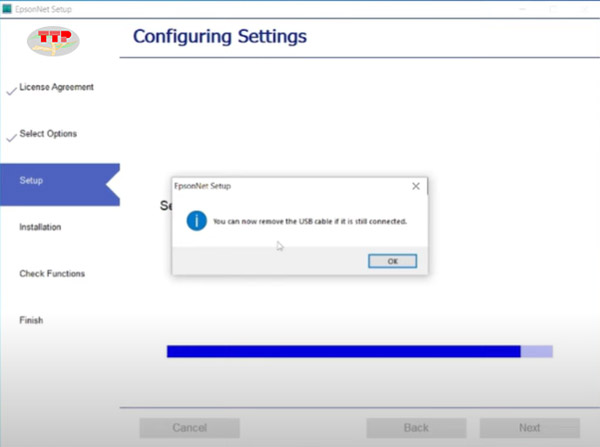
Chúng ta sử dụng cáp USB để cài đặt driver kết nối wifi Epson L8050 L18050 ở lần kết nối đầu tiên, sau khi hoàn thành cài đặt, rút cáp USB ra, từ đây máy in sẽ kết nối Wifi trực tiếp với Modem mạng WiFi trong văn phòng mà không cần dùng dây USB nữa, sau đó nhấn Next để qua bước tiếp theo.
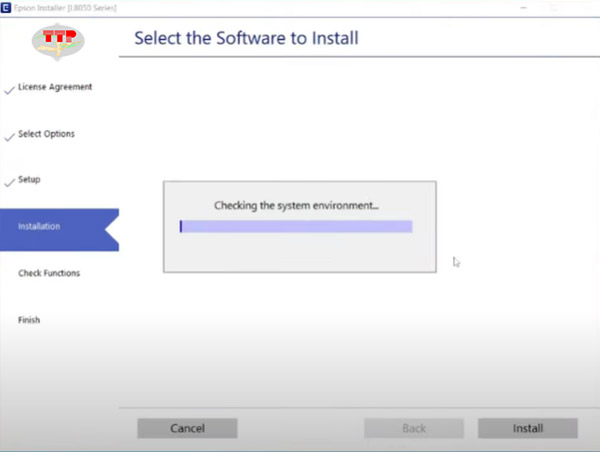
Tiếp tục chờ đợi để chương trình hoàn thành cài đặt
Bước 11: Cài đặt phần mềm bổ sung (nếu cần)
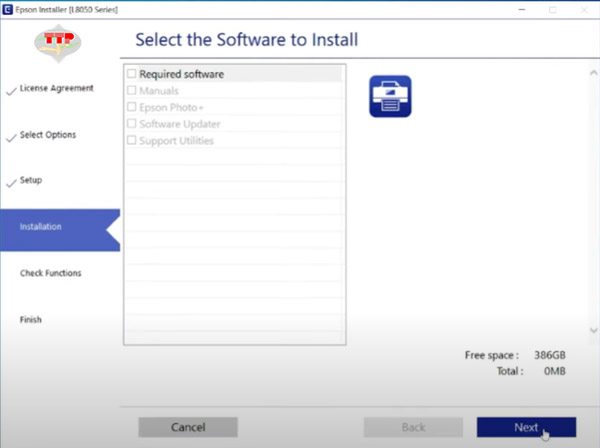
Tích vào các phần mềm kèm theo để cài đặt thêm (nếu cần), nên tích chọn mục Required Software (phần mền cần thiết) các mục còn lại có thể bỏ qua hoặc bỏ qua tất cả thì chúng ta nhấn Next để tiếp tục bước tiếp theo.
Bước 12: Kiểm tra chất lượng bản in, hoàn thành cài đặt driver kết nối wifi Epson L18050 L8050
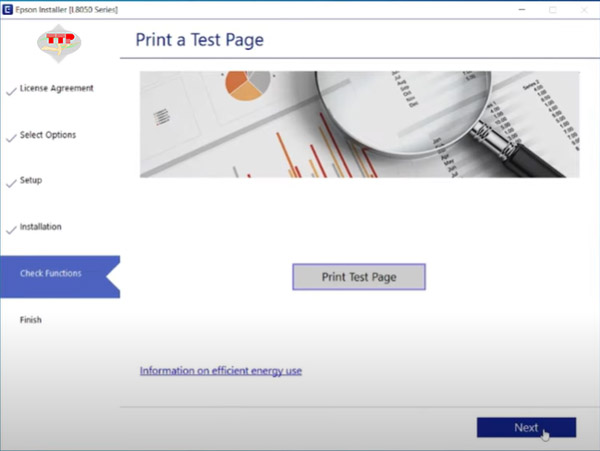
Đặt giấy vào khay chứa giấy, nhấn vào Print Test Page để in kiểm tra chất lượng bản in, sau đó nhấn next để chờ chương trình hoàn tất việc cài đặt driver kết nối wifi Epson L8050 L18050
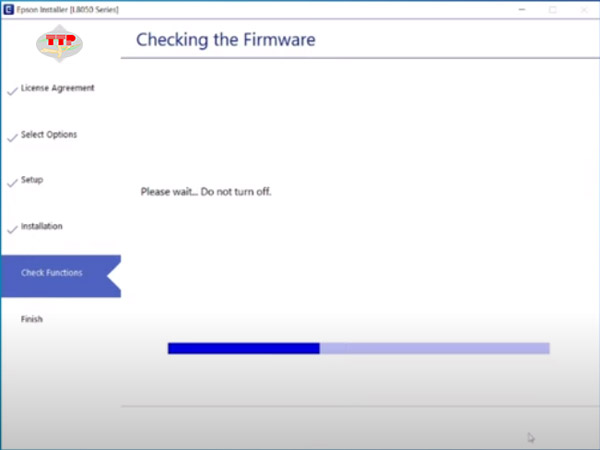
Nhấn skip để bỏ qua bước đăng ký thông tin với hãng Epson, hoặc nhấn vào Register để tiến hành đăng ký, ở mục lựa chọn đất nước chúng ta chọn Việt Nam, nhấn Finish để hoàn thành cài đặt
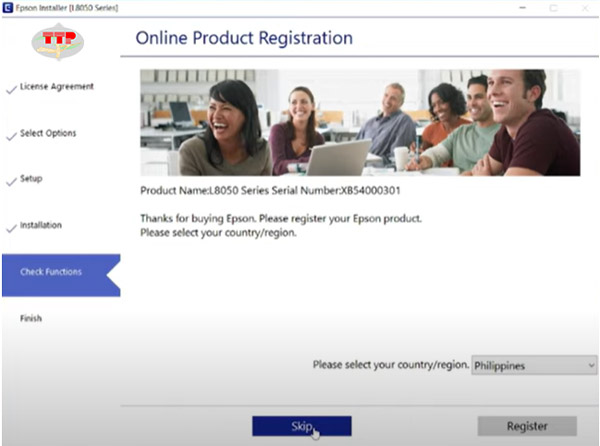
Như vậy công ty Trường Thịnh Phát đã hướng dẫn rất chi tiết cài đặt driver kết nối wifi Epson L8050 hay cài đặt driver kết nối wifi Epson L18050 rất chi tiết hy vọng sẽ giúp ích cho nhiều người sử dụng cũng như các kỹ thuật viên mới vào nghề cách cài đặt máy in này và đưa vào sử dụng, chúc các bạn thành công!
Xem chi tiết sản phẩm: máy in phun màu Epson L8050 để tìm hiểu chi tiết hơn về tính năng sản phẩm, cũng như công suất khuyến nghị khi sử dụng của hãng Epson đưa ra, giúp bạn sử dụng đúng cách, đảm bảo độ bền cho máy.